Не могу да укључим заштиту система у Виндовс-у - поправи
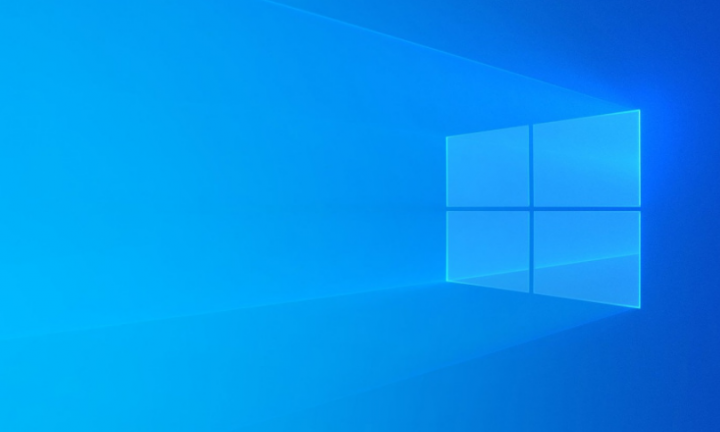
патреон пруга или паипал
Опоравак система је у основи уграђена функција Виндовс-а која дозвољава враћање системских поставки из претходно сачуваних тачака враћања. Међутим, ова функција нам је уштедела много времена након што сте ви ажурирали Виндовс 10 Неки од нас се суочавају са проблемом заједно са враћањем система у претходно стање, тј. опција за враћање система је заправо сива. То значи да не можемо да се вратимо на ранију тачку нити да креирамо тачку за враћање система. Најчешћи начин за решавање овог проблема је омогућавање заштите система, међутим, ако је и то засивљено, шта онда? У овом чланку ћемо говорити о немогућности укључивања заштите система у оперативном систему Виндовс – поправи. Почнимо!
Када Заштита система је укључен, а затим ваш Виндовс ће почети да аутоматски прави тачке враћања у кључним догађајима. Погледајте ову исправку ако пронађете Систем Ресторе је укључен преко администратора.
У реду, данас у овом чланку сада говоримо о другом питању Заштита система . Заправо, након што инсталирате нека ажурирања, открио сам да једна од мојих Виндовс 10 машина има Укључите заштиту система опција је засивљена :

Због тога више не могу да користим Систем Ресторе . Ако се и ви суочавате са овим проблемом, ево како можете да га решите:
Не могу да укључим заштиту система у Виндовс-у - поправи
Овде доносимо многе кораке помоћу којих можете да решите враћање система засивљеним проблемом у оперативном систему Виндовс 10. Углавном, ако нисте пријављени као администратор система или употреба простора на диску није подешена под заштитом система. Тада настаје и овај проблем.
морају имати апликације за напомену 9
Дакле, пре него што покушамо, а затим следимо друге методе да бисмо решили проблем. Морамо се пријавити као системски администратор и такође прилагодити простор на диску. За ово идите на Својства система,> Конфигуриши> под Коришћење простора на диску, подесите клизач да бисте доделили простор на диску и за заштиту система.
Ово би заправо требало да помогне. Ако ово заиста не функционише, покушајте да користите следеће методе.
Преко уређивача регистра | не може да укључи заштиту система
- Прво морате да отворите дијалог „Покрени“ тако што ћете заједно притиснути тастере Вин + Р. Овде откуцајте регедит.еке и кликните на Ентер
- Следеће, морате да се крећете до ХКЕИ_ЛОЦАЛ_МАЦХИНЕ \ Софтвер \ Политике \ Мицрософт \ Виндовс НТ \ СистемРесторе. Ову локацију ћете пронаћи у левом окну прозора уређивача регистра.
- Следеће, само потражите Дисаблецонфиг и ДисаблеСР вредности у десном окну. Одаберите их и избришите.
Сада морате поново покренути своју машину да бисте применили подешавања и проверили да ли можете да користите опцију Систем Ресторе.
Преко групне политике | не може да укључи заштиту система
- Додирните Виндовс + Р и ставите гпедит.мсц у оквир за дијалог Покрени да бисте отворили уређивач локалних групних политика. Затим додирните ОК.
- Следеће, у ГПО снап-ин прозор, само идите овде:
Ц6556А693629Е755ДЕ715861Е93Д0ДД4АЕД46828
како предлажете пријатеља некоме на фацебооку

- Сада у десном окну Систем Ресторе , само потражите Искључите враћање система подешавање. Ако је подешено на Омогући , двапут куцните на политику и поставите статус како би Онемогући или боље да Није конфигурисано . само додирните Применити прати преко У реду .
Затвори Едитор групних политика а затим погледајте да ли можете да укључите Заштита система Сада. Ако проблем и даље постоји, покушајте ФИКС 2 .
апликација за обавештавање цраигслист андроид преузимање
Преко Виндовс ПоверСхелл-а | не може да укључи заштиту система
- Само кликните десним тастером миша Старт дугме или притисните Виндовс + Кс кључеве и изаберите Виндовс ПоверСхелл (администратор) . Отвори административни Виндовс ПоверСхелл и на овај начин.
- Покрените следеће команде једну по једну, а затим кликните на Ентер тастер после сваке.
*Замените Ц: основним диском система.
Ф99Е08ДЦ246ДБ106ЦФ6ЕАД2Ц79Д0ББ16Е44ФЕ929 
- Морате затворити ПоверСхелл прозор и проверите заједно са Заштита система . Овог пута би требало да будете у могућности да се укључите Заштита система .
Преко повишене командне линије | не може да укључи заштиту система
- Само укуцај Командна линија у траци за претрагу. Кад год видите резултат претраге, кликните десним тастером миша и изаберите Покрени као администратор.
- Затим само налепите команду
„%виндир%\систем32\рундлл32.еке/дсррстр.длл,ЕкецутеСцхедуледСППЦреатион“
и кликните на Ентер да бисте га извршили. - Такође постоји могућност да повезани системски процес можда не ради у позадини. Дакле, морате га започети.
- Ако желите ово да урадите, само отворите 'трчање' оквир за дијалог додиром Вин + Р тастер заједно. Овде је тип услуге.мсц ,
- Сада у прозору услуга, само пронађите „ Волуме Схадов Цопи, „сервис, додирните га десним тастером. И из контекстног менија само изаберите Старт Ако ради, зауставите га, а затим промените тип покретања у Аутоматски.
- Из контекстног менија, а затим Ако је његов тип покретања подешен да се искључи, промените га у Аутоматски и додирните ОК.
Сада само проверите да ли бисте требали моћи да користите и враћање система.
Закључак
У реду, то је било све, људи! Надам се да вам се свиђа овај чланак „не може да укључи заштиту система“ и да ће вам бити од помоћи. Дајте нам своје повратне информације о томе. Такође, ако имате додатних питања и проблема у вези са овим чланком. Онда нас обавестите у одељку за коментаре испод. Ускоро ћемо вам се јавити.
Желим ти леп дан!
Такође погледајте: Виндовс 10 – Користите ВиФи и Етхернет истовремено








